- 功能更新
- OurwayBI新框架v2.6发版说明(2025年07月25日)
- OurwayBI新框架v2.5发版说明(2025年03月25日)
- OurwayBI新框架v2.4发版说明(2024年11月0日)
- OurwayBI新框架v2.3发版说明(2024年7月04日)
- OurwayBI新框架v2.2发版说明(2024年3月13日)
- OurwayBI新框架v2.0发版说明(2023年9月27日)
- V8.11版本说明(2023年1月18日)
- V8.10小版本说明(2022年9月30日)
- V8.10版本说明(2022年6月23日)
- V8.9版本说明(2022年5月12日)
- V8.8版本说明(2022年4月15日)
- V8.7版本说明(2021年12月22日)
- V8.6小版本说明(2021年11月19日)
- V8.6版本说明(2021年11月11日)
- V8.5版本说明(2021年10月11日)
- V8.4版本说明(2021年8月09日)
- V8.4版本说明(2021年7月05日)
- V8.1版本说明(2021年3月12日)
- V8.1版本说明(2021年1月18日)
- V8.1版本说明(2020年12月04日)
- V8.1版本说明(2020年11月10日)
- V8.1版本说明(2020年9月30日)
- V8.1版本说明(2020年9月10日)
- V8.1版本说明(2020年8月21日)
- V8.1版本说明(2020年8月5日)
- V7.10版本说明(2020年6月23日)
- V7.10版本说明(2020年5月12日)
- V7.9版本说明(2020年3月31)
- V7.8版本说明(2020年3月24日)
- V7.7版本说明(2020年2月19日)
- V7.7版本说明(2020年1月9日)
- V8.8版本说明文档
- 系统安装部署
- 报表及管理驾驶舱开发
- 图表类型
- 图表对象应用
- 智能分析
- 大屏可视化&移动端
- ETL&数据填报
- 系统管理
- 部署集成
- 标准解决方案
- AI
- 指标管理
- 多语言
- 高手训练营
- 大屏展示文件夹
1.概述
1.1应用场景
随着企业内部信息技术的迅猛发展,内部的应用系统越来越多,由于这些系统相互独立,用户在使用每个系统之前都必须 按照相应的系统身份进行登录,为此用户需记住每一个系统的用户名和密码,这给用户带来了不少麻烦。特别是随着系统的增多,出错的可能性就会增加,收到非法截获和破坏的可能性也会增大,安全性就会相应降低。针对于这种情况,在BI 项目整体规划中也就有泛微OA集成,这样就能减少那些不必要的麻烦,安全性也能够相应的提升。
1.2第三方系统集成管理入口
从奥威BI平台首页的【系统管理】—【集成管理】进入,在此可在对第三方系统集成进行管理。
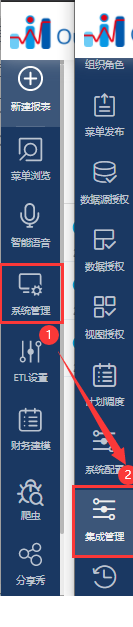
2.功能及属性
2.1 基本信息
基本信息页是连通第三方系统和奥威BI的窗口。
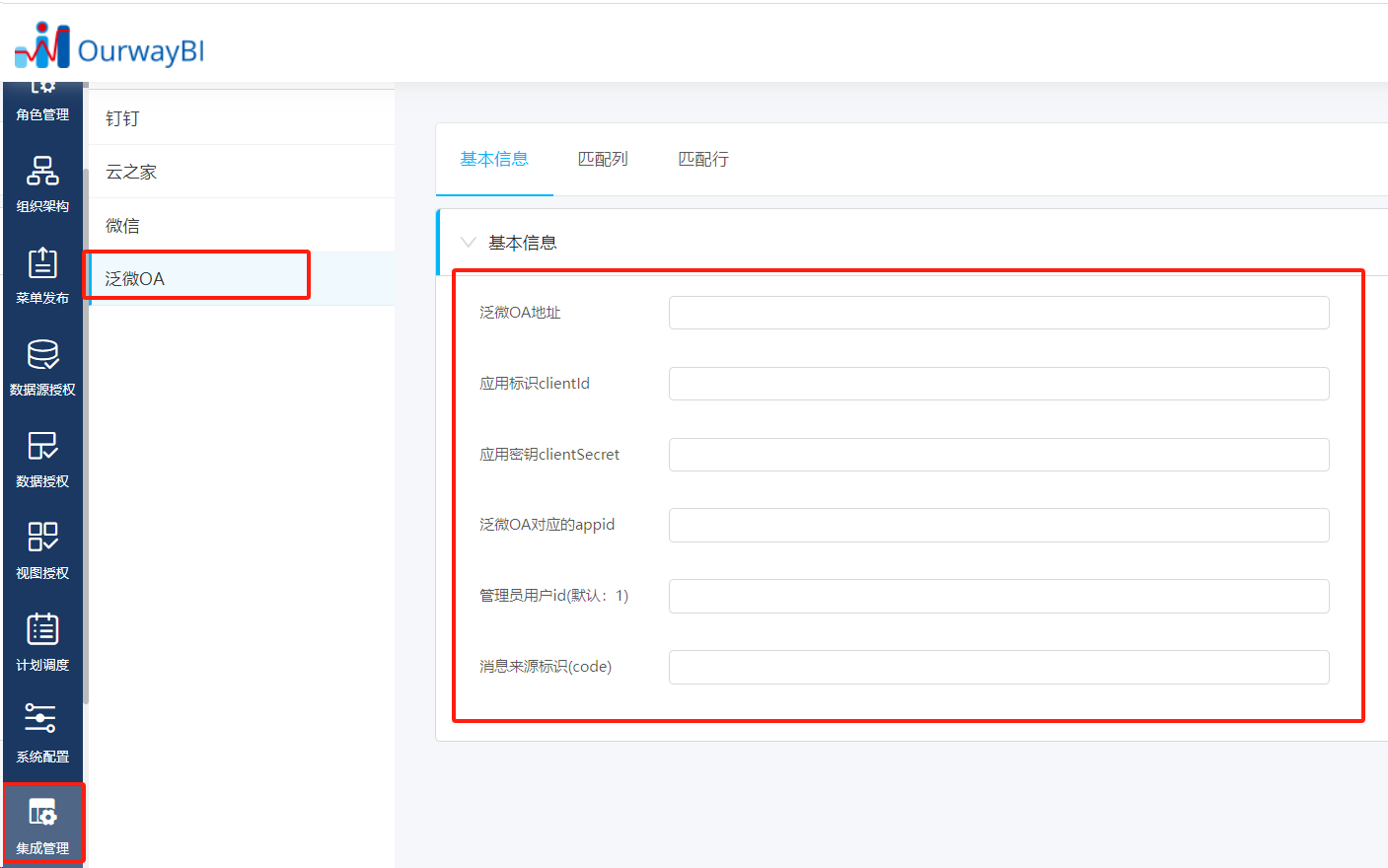
注:基本信息页面内容请勿填错,否则会影响第三方系统用户对可登录BI的用户管理.
2.2 泛微OA
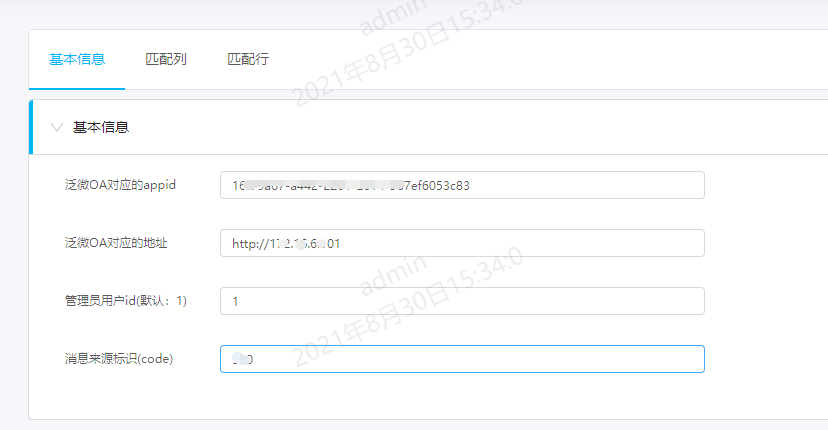
appid:许可证号码。最终发放给异构系统的许可证号码,多个许可证号码保证唯一(找oa管理员获取)
参考地址:https://www.showdoc.com.cn/p/1b3374375d38acb1b9f808daa36906ae
code:消息来源标识(找oa管理员获取)
2.3 匹配列
匹配列通过基本信息的窗口,将第三方钉钉用户表与奥威BI用户表进行关联。匹配列页面包含的基本信息:API结果列、API结果列描述、用户表匹配列。
API结果列:第三方系统用户表的列名称。
API结果列描述:API结果列对应字段的描述。
用户表匹配列:选择对应列的BI用户表列名称。
在API结果列对应的用户表匹配列中选择BI系统用户表的列名,可以将第三方用户表和BI用户表关联起来,以便使用同步功能时,可将第三方系统用户表的信息存储到BI用户表对应的列中。
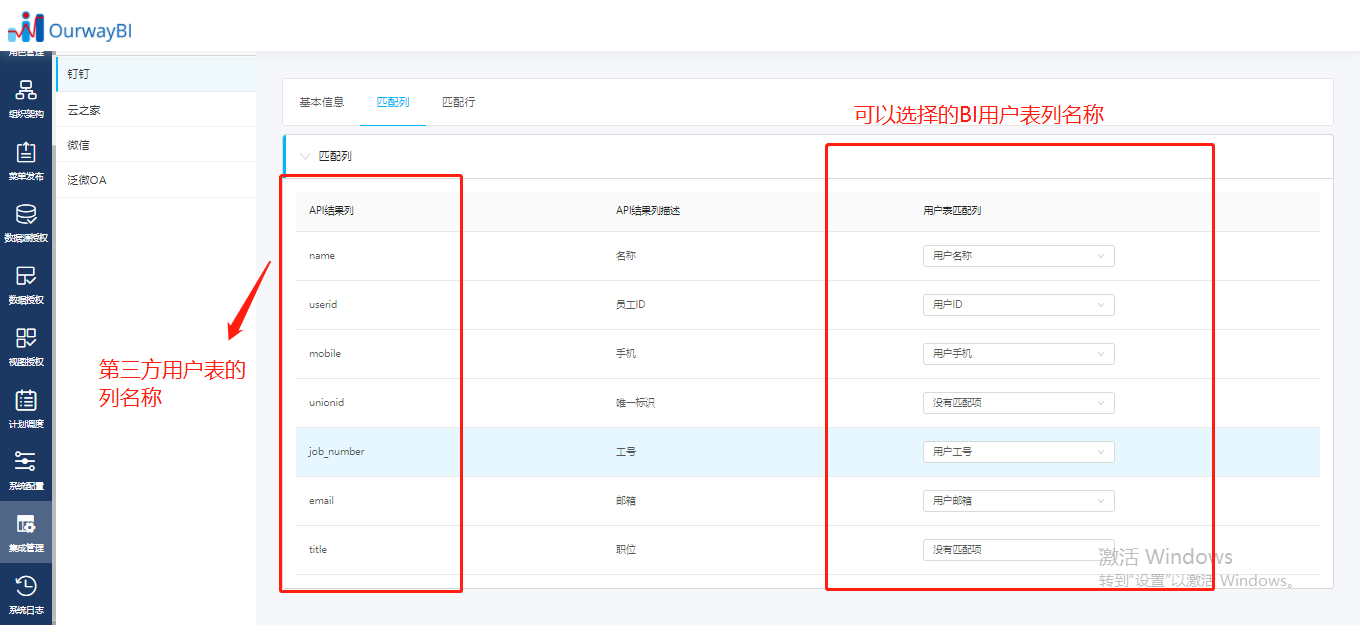

2.4 匹配行
匹配行界面主要展示BI所获取的第三方系统的用户信息,通过绑定用户列,可以使第三方系统用户快速跨平台登录BI,该操作是设置泛微单点登录的前提。
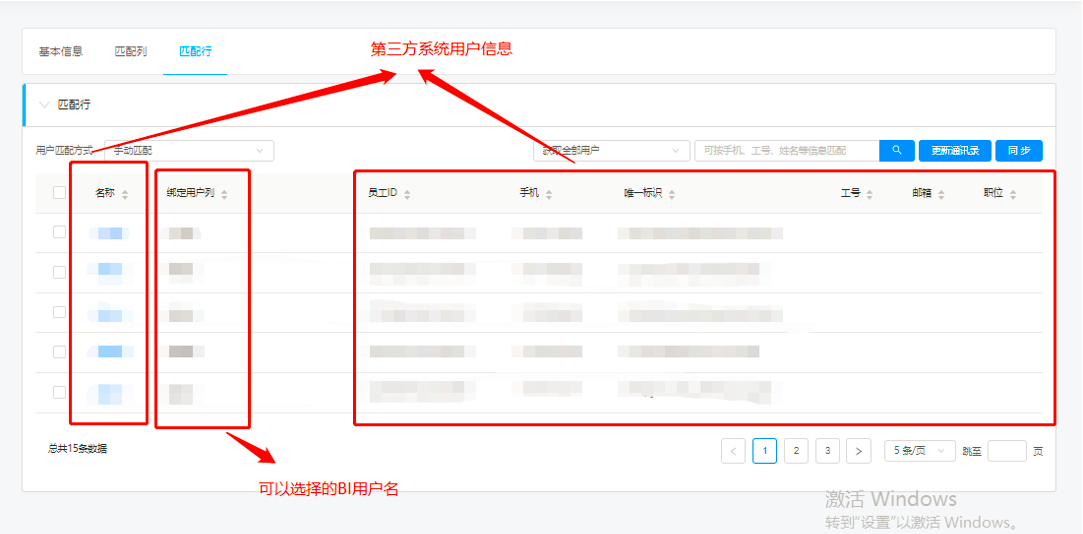
2.4.1 用户匹配方式
用户匹配方式有多种选择,即可以根据某一个字段,匹配第三方系统和BI系统的用户。如:
根据姓名匹配:自动根据第三系统的用户姓名和BI用户姓名对比,如果一致,就会把匹配到的用户展现在绑定用户列中。
根据手动匹配:手动选择已有的BI用户绑定。
PS:用户匹配关系下拉(选择匹配方式)更新之后,下面表的【绑定用户列】自动更新,同时表的匹配关系自动更新。
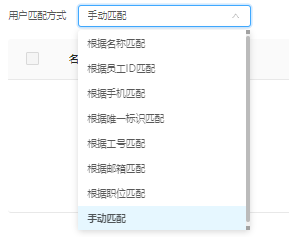
2.4.2 选择筛选用户方式及搜索
筛选用户方式主要对第三方系统的用户信息筛选,可分为:获取全部用户、获取已匹配用户、获取未匹配用户3种方式。而搜索则可以对已筛选的用户进行信息搜索定位。
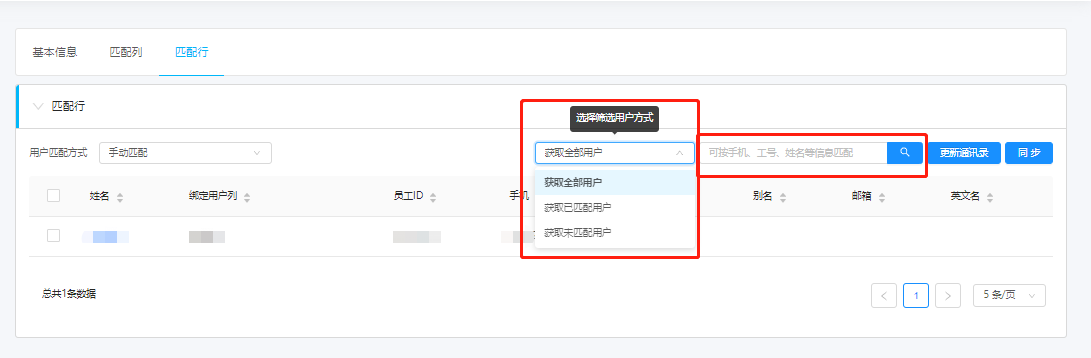
2.4.3 更新通讯录
更新通信录:当第三方系统的用户信息有更新时,可通过更新通信录对BI获取的第三方用户信息表进行更新。
例:第三方应用通讯录有新增用户张三,管理员可以通过更新通讯录功能将张三的钉钉信息更新到下方。
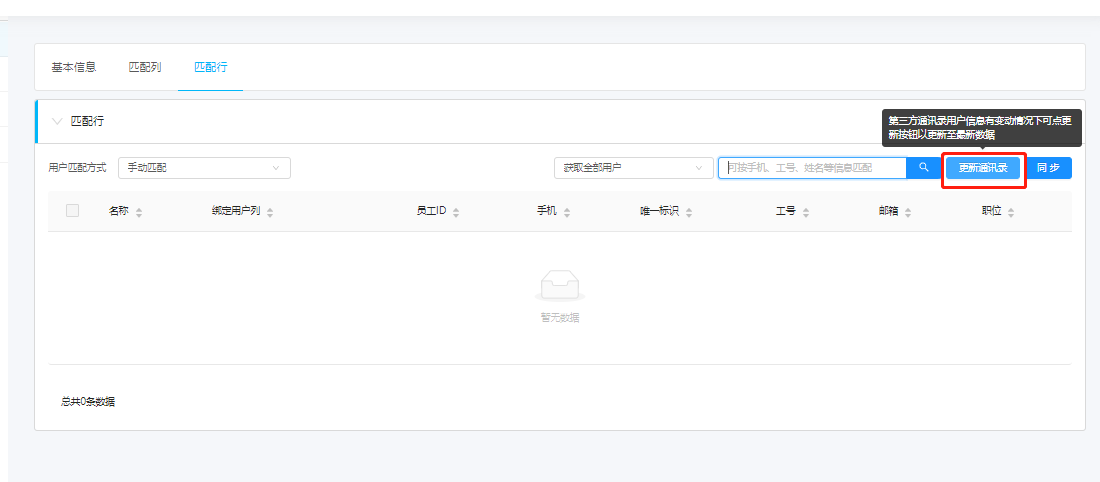
2.4.4 同步
同步:将勾选的第三方用户信息新增/更新至BI用户表。
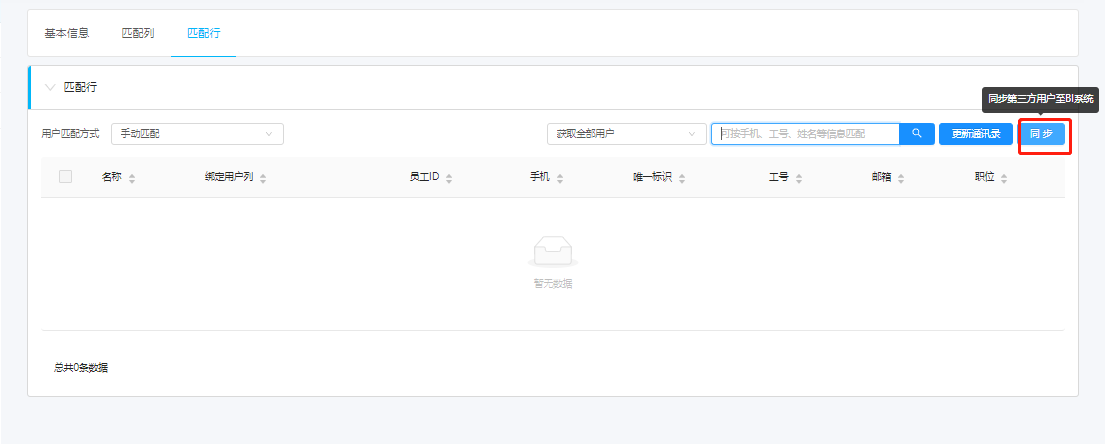
3.出错管理
3.1 提示不合法
在匹配行界面将提示不合法。
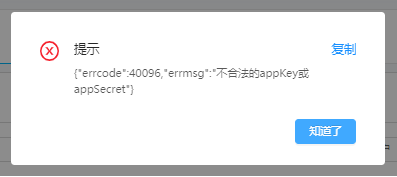
解决方法:在基本信息界面填写正确的AppKey和AppSecret。
3.2 提示匹配失败
匹配行界面,使用用户匹配方式时提示匹配失败
解决方法:
1.确认匹配列界面,用户表匹配列是否按照API结果描述对应选择。

2. 使用同步功能将第三方用户信息同步至BI用户表。
3.3 提示尚未匹配
匹配行界面提示尚未匹配
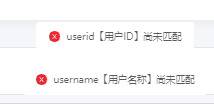
解决方法:
匹配列界面姓名和员工ID字段改为默认
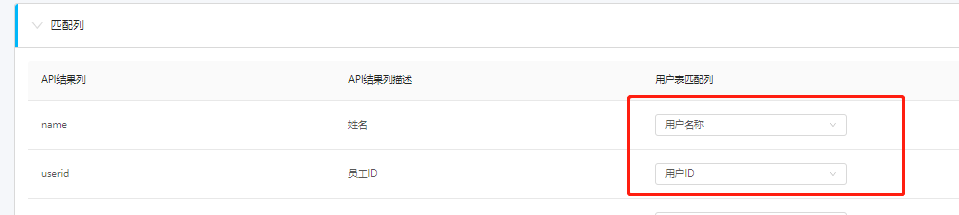
4.移动端
4.1移动端入口
从手机端第三方窗口登陆BI,成功登陆打开的页面如下:
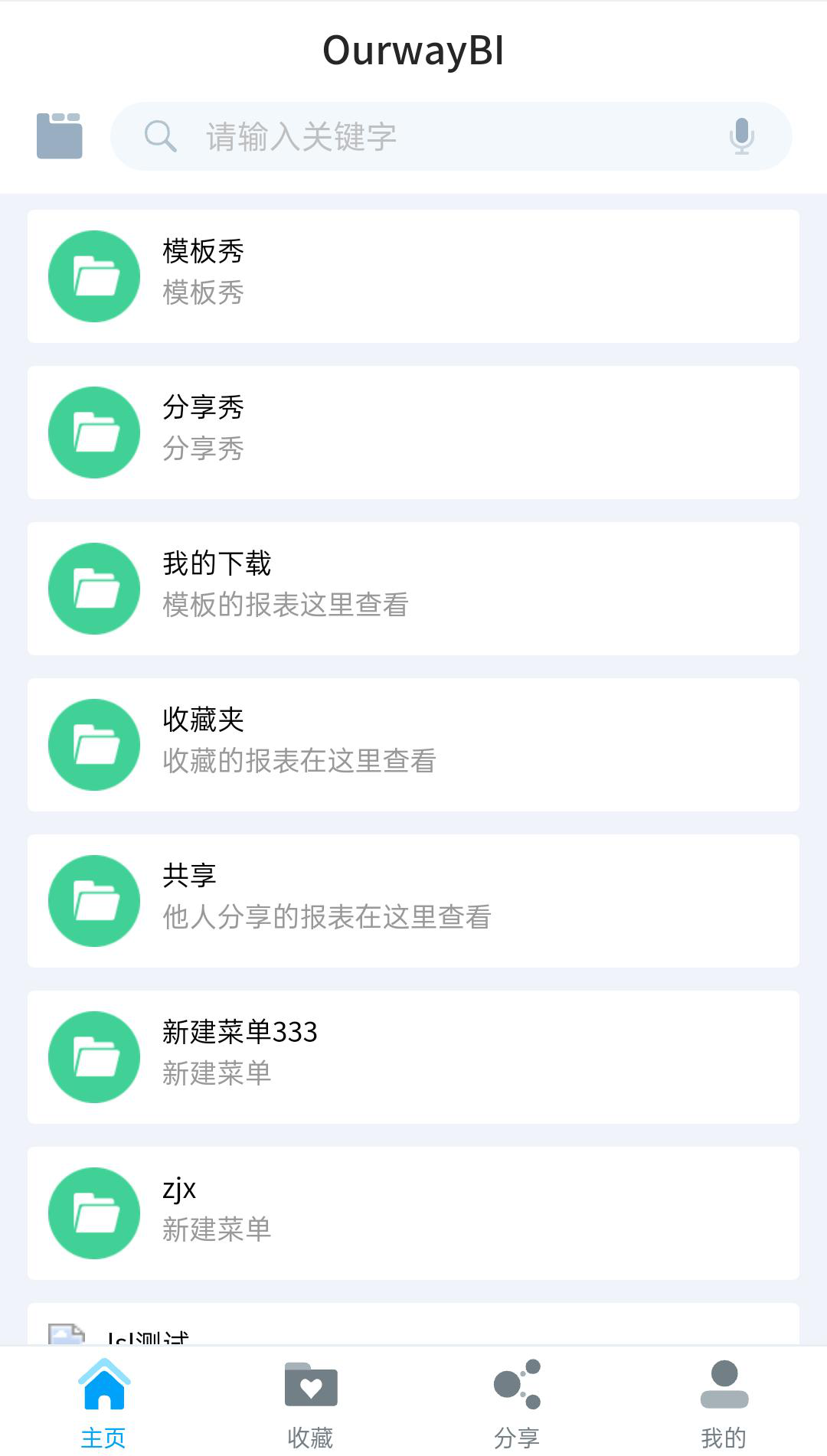
注:
1.登录移动端前,需要添加到该企业/团队中,且绑定BI用户列(使用更新通信录以及同步功能)。
2.登录后,可在“我的”中,查看已绑定的BI用户信息。